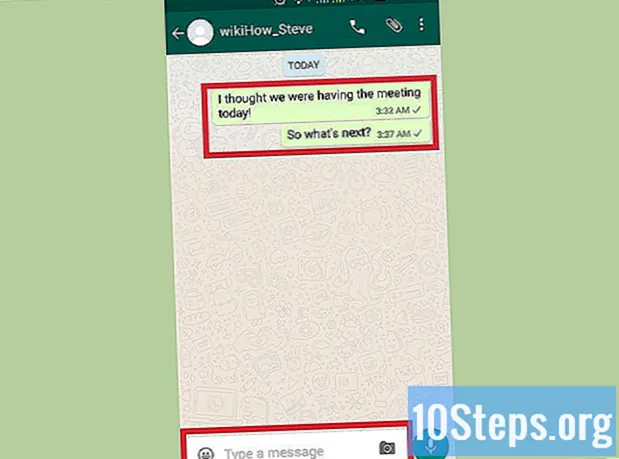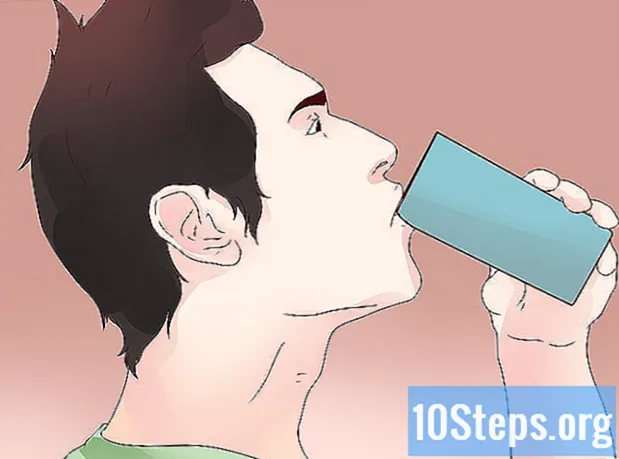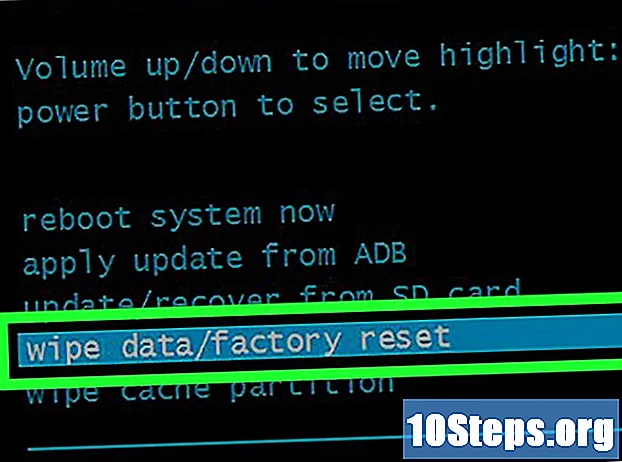
কন্টেন্ট
আপনার ডিভাইসটি রুট করা তার উপর আরও নিয়ন্ত্রণ অর্জনের একটি উপায় তবে এটি আপনার ওয়্যারেন্টিটি অকার্যকর করতে এবং প্রয়োজনীয় মেরামত করাও কঠিন করে তুলতে পারে। ভাগ্যক্রমে, কয়েকটি সাধারণ পদক্ষেপের সাহায্যে বেশিরভাগ ডিভাইসে দ্রুত রুটটিকে পূর্বাবস্থায় ফেলা সম্ভব। স্যামসাং গ্যালাক্সি ডিভাইসে এই প্রক্রিয়াটি আরও কিছুটা জটিল তবে সঠিক সরঞ্জামগুলির সাহায্যে এটি কয়েক মিনিট সময় নিতে পারে।
ধাপ
পদ্ধতি 1 এর 1: ম্যানুয়ালি রুটটি পূর্বাবস্থায় ফেলা হচ্ছে
আপনার মূলযুক্ত ডিভাইসে একটি ফাইল পরিচালক খুলুন Open প্লে স্টোরে বিভিন্ন ফাইল ম্যানেজার উপলব্ধ রয়েছে যা আপনি অ্যান্ড্রয়েড ডিভাইসে আপনার ফাইলগুলি ব্রাউজ করতে ব্যবহার করতে পারেন। সর্বাধিক জনপ্রিয় হ'ল: রুট ব্রাউজার, ইএস ফাইল এক্সপ্লোরার এবং এক্স-প্লোর ফাইল ম্যানেজার।

নেভিগেট করুন।
চিহ্নিত ফাইলটি সনাক্ত এবং মুছুন। এটি করতে, টিপুন এবং ফাইলটি ধরে রাখুন এবং তারপরে প্রদর্শিত হবে এমন মেনু থেকে "মুছুন" নির্বাচন করুন। আপনি কীভাবে আপনার ডিভাইসটি রুট করেছেন তার উপর নির্ভর করে সেই ফোল্ডারে ফাইলের অস্তিত্ব থাকতে পারে।

নেভিগেট করুন।
সেই ফোল্ডার থেকে ফাইলটিও মুছুন।

নেভিগেট করুন।
ফাইলটি মুছুন।
ডিভাইসটি পুনরায় চালু করুন।
- উপরের পদ্ধতিটি ডিভাইসটি পুনঃসূচনা করার পরে মূলটিকে পূর্বাবস্থায় ফেলা উচিত। প্লে স্টোর থেকে রুট চেকার অ্যাপ্লিকেশন ডাউনলোড করে এবং চালিয়ে আপনি রুট সক্রিয় কিনা তা পরীক্ষা করতে পারেন।
পদ্ধতি 2 এর 2: সুপারএসইউ অ্যাপ্লিকেশন ব্যবহার করে
সুপারএসইউ অ্যাপ্লিকেশন চালু করুন। যদি আপনি কোনও কাস্টম ফার্মওয়্যার সংস্করণ ব্যবহার না করেন তবে আপনি সুপারসইউ অ্যাপ্লিকেশনটি রুটটি পূর্বাবস্থায় করতে ব্যবহার করতে পারেন।
"সেটিংস" ট্যাবটি নির্বাচন করুন।
পৃষ্ঠাটি "ক্লিনআপ" বিভাগে স্ক্রোল করুন।
"সম্পূর্ণ আনরোট" নির্বাচন করুন।
নিশ্চিতকরণ বার্তাটি পড়ুন এবং "চালিয়ে যান" নির্বাচন করুন।
সুপারএসইউ বন্ধ হওয়ার সাথে সাথে আপনার ডিভাইসটি পুনরায় চালু করুন।
- বেশিরভাগ ডিভাইসে, এটি মূলটিকে পূর্বাবস্থায় ফিরিয়ে আনবে। কিছু কাস্টম ফার্মওয়্যার সংস্করণ স্বয়ংক্রিয়ভাবে ডিভাইস বুট হয়ে গেলে এই প্রক্রিয়াটিকে অকার্যকর করে তুলবে।
পূর্ববর্তী পদ্ধতিটি ব্যর্থ হলে ইউনিভার্সাল আনরুট অ্যাপ্লিকেশনটি ব্যবহার করুন। প্লে স্টোরে উপলভ্য ইউনিভার্সাল আনরোট অ্যাপটি বিভিন্ন অ্যান্ড্রয়েড ডিভাইসে রুট করা যেতে পারে। এটির দাম $ 0.99, তবে এটি খুব কার্যকর হতে পারে। এই অ্যাপ্লিকেশনটি স্যামসাং ডিভাইসগুলিতে কাজ করবে না (পরবর্তী বিভাগটি দেখুন)।
পদ্ধতি 3 এর 3: স্যামসুং গ্যালাক্সি ডিভাইসগুলি আনারোট করা
আপনার ডিভাইসের মূল ফার্মওয়্যারটি ডাউনলোড করুন। আপনার গ্যালাক্সির মূলটি পূর্বাবস্থায় ফেলার জন্য আপনার ডিভাইস এবং অপারেটরের মূল ফার্মওয়্যারটি আপনার দরকার। ইন্টারনেটে বেশ কয়েকটি পৃষ্ঠা রয়েছে যেখানে আপনি এটি সন্ধান করতে পারেন। "অরিজিনাল ফার্মওয়্যার" বাক্যটি সহ আপনার গ্যালাক্সি মডেল এবং অপারেটরের জন্য অনুসন্ধান ইঞ্জিন ব্যবহার করুন এবং অনুসন্ধান করুন। ফাইলটি ডাউনলোড করার জন্য ফার্মওয়্যারটি ডাউনলোড করার পরে আনজিপ করুন।
- দ্রষ্টব্য: এই পদ্ধতিটি আপনার কেএনওএক্স কাউন্টারটিকে রিসেট করবে না, এটি এমন এক উপায় যা আপনার ডিভাইসটি রুট করা হয়েছে কি না অন্যভাবে সংশোধিত হয়েছে তা স্যামসুং জানাতে পারে। বর্তমানে কেএনওএক্স কাউন্টার পরিবর্তন না করেই রুট করা সম্ভব, তবে আপনি যদি এটি পুরানো পদ্ধতিগুলি ব্যবহার করে থাকেন তবে কাউন্টারটি পুনরায় সেট করার কোনও উপায় নেই।
ওডিন 3 ডাউনলোড এবং ইনস্টল করুন। এটি অ্যান্ড্রয়েড বিকাশকারীদের জন্য একটি সরঞ্জাম যা আপনাকে আপনার ডিভাইসে আসল ফার্মওয়্যার ইনস্টল করার অনুমতি দেবে। আপনি এই লিঙ্কটি ব্যবহার করে এক্সডিএ ফোরামে ওডিন পৃষ্ঠায় ইনস্টলেশন ফাইলগুলি সন্ধান করতে পারেন।
স্যামসুং ড্রাইভারগুলি ডাউনলোড এবং ইনস্টল করুন। আপনি যদি ইতিমধ্যে ডিভাইসটির সাথে এটি সংযুক্ত না করে থাকেন তবে আপনার কম্পিউটারে স্যামসাং ইউএসবি ড্রাইভারগুলি ইনস্টল করতে হবে। এটির দ্রুততম উপায় হ'ল এখানে স্যামসাং ড্রাইভার ডাউনলোড করা। জিপ ফাইলটি ডাউনলোড করুন, এটি খুলতে এবং ইনস্টলারটি বের করার জন্য এটিতে ডাবল ক্লিক করুন। ড্রাইভারগুলি ইনস্টল করতে এটি সক্রিয় করুন।
আপনার ডিভাইসটি বন্ধ করুন। আপনাকে এটি একটি বিশেষ মোডে পুনঃসূচনা করতে হবে।
ভলিউম ডাউন, হোম এবং পাওয়ার বোতাম টিপুন। এটি ডাউনলোড মোডে ডিভাইসটি শুরু করবে। এটি USB এর মাধ্যমে আপনার কম্পিউটারে সংযুক্ত করুন Connect
ওডিন 3 খুলুন। "আইডি: সিওএম" ক্ষেত্রের বাম দিকে আপনার একটি সবুজ বাক্স দেখতে হবে। যদি এটি প্রদর্শিত না হয়, স্যামসংয়ের ইউএসবি ড্রাইভারগুলি সঠিকভাবে ইনস্টল করা হয়নি।
বাটনে ক্লিক করুন।পিডিএ ওডিন 3-এ আপনি ডাউনলোড করেছেন এমন মূল ফার্মওয়্যার ফাইলটি অনুসন্ধান করুন।
"এপি" বা "পিডিএ" এবং "অটো রিবুট" বিকল্পগুলি পরীক্ষা করে দেখুন। অন্যান্য বিকল্পগুলি নির্বাচন করুন।
বাটনে ক্লিক করুন।শুরু প্রক্রিয়া শুরু করতে যা মূলটিকে পূর্বাবস্থায় ফিরিয়ে আনবে। এটি প্রায় 5 থেকে 10 মিনিট সময় নিতে পারে। প্রক্রিয়াটি শেষ হয়ে গেলে আপনি "পাস!" শব্দটি দেখতে পাবেন! ওডিন 3 এর শীর্ষ বাক্সে। আপনার গ্যালাক্সি ডিভাইসের মূল অপারেটিং সিস্টেমটি বুট করা উচিত।
বুট লুপটি সংশোধন করতে কারখানার পুনরায় সেট করুন। আনলক করার পরে যদি আপনার ফোনটি অসীম বুট লুপের মধ্যে আটকে যায় তবে আপনাকে একটি ফ্যাক্টরি পুনরায় সেট করতে হবে। এটি ডিভাইসের সমস্ত সামগ্রী মুছে ফেলবে।
- ডিভাইসটি বন্ধ করতে পাওয়ার বোতাম টিপুন এবং ধরে রাখুন।
- পুনরুদ্ধার মেনু শুরু করতে ভলিউম আপ, হোম এবং পাওয়ার বোতাম টিপুন এবং ধরে রাখুন।
- "মুছা ডেটা / ফ্যাক্টরি রিসেট" বিকল্পে যেতে ভলিউম বোতামটি ব্যবহার করুন এবং এটি নির্বাচন করতে অন বোতাম টিপুন।
- "ডেটা পার্টিশনটি মুছুন" এবং তারপরে "এখনই সিস্টেমটি পুনরায় বুট করুন" নির্বাচন করুন। আপনার গ্যালাক্সি এটি পুনরায় আরম্ভ করবে এবং সমস্ত তথ্য সাফ করবে, এটিকে কারখানার সেটিংসে ফিরিয়ে দেবে।